Konfiguracja importu zamówień w panelu administratora
- Proszę zalogować się do panelu administratora i przejść do zakładki "Importy".
- Następnie proszę kliknąć "Import zamówień".

Aby zaimportować zamówienia, należy najpierw przygotować odpowiednio sformatowany plik CSV z danymi zamówień.
Przygotowanie pliku CSV
- Proszę pobrać szablon, klikając "Pobierz szablon pliku CSV". Plik zostanie zapisany na Państwa urządzeniu.

Uwaga: Prosimy nie edytować dwóch pierwszych wierszy. Dane należy wprowadzać od wiersza trzeciego. Po uzupełnieniu danych należy zapisać plik w formacie CSV (bez zmiany rozszerzenia).
Pola obowiązkowe:
- Workplace – nazwa stanowiska
- Order Number – numer zamówienia
- Product Number – numer produktu
Uwaga: Każde zamówienie może dotyczyć tylko jednego produktu i musi być jednopozycyjne.
Opis kolumn:
- Kolumna 1 – Stanowisko: proszę wpisać jedną nazwę stanowiska. Jeżeli nie istnieje – zostanie automatycznie utworzone.
- Kolumna 2 – Numer zamówienia: Można podać tylko jeden numer zamówienia. Jeżeli w systemie nie istnieje zamówienie o takim numerze, to zostanie ono automatycznie utworzone. Jeżeli w systemie jest już zamówienie o podanym numerze, to dane z pliku CSV nie nadpiszą danych istniejącego zamówienia (rekord zostanie pominięty).
- Kolumna 3 – Nazwa produktu (pole nieobowiązkowe): zostanie zaimportowana i widoczna w szczegółach zamówienia.
- Kolumna 4 – Numer produktu: system identyfikuje produkt wyłącznie po numerze. Jeśli nie istnieje – zostanie utworzony.
- Kolumna 5 – Ilość sztuk (pole nieobowiązkowe): liczba lub znak "-" (oznacza pole puste).
-
Kolumna 6 – Notatka (pole nieobowiązkowe): wyświetlana operatorowi przy rozpoczęciu realizacji.
Wiersze z tym samym numerem zamówienia, ale różnymi numerami produktów, utworzą oddzielne pozycje.
Import zamówień do systemu
Gdy plik CSV jest już gotowy, proszę kliknąć opcję "Utwórz: import zamówień", aby wyświetlić formularz:

Proszę kliknąć przycisk "Wybierz plik", a następnie wskazać lokalizację przechowywania pliku CSV na komputerze. System automatycznie wyświetli nazwę wybranego pliku. Następnie proszę kliknąć w przycisk "Importuj"
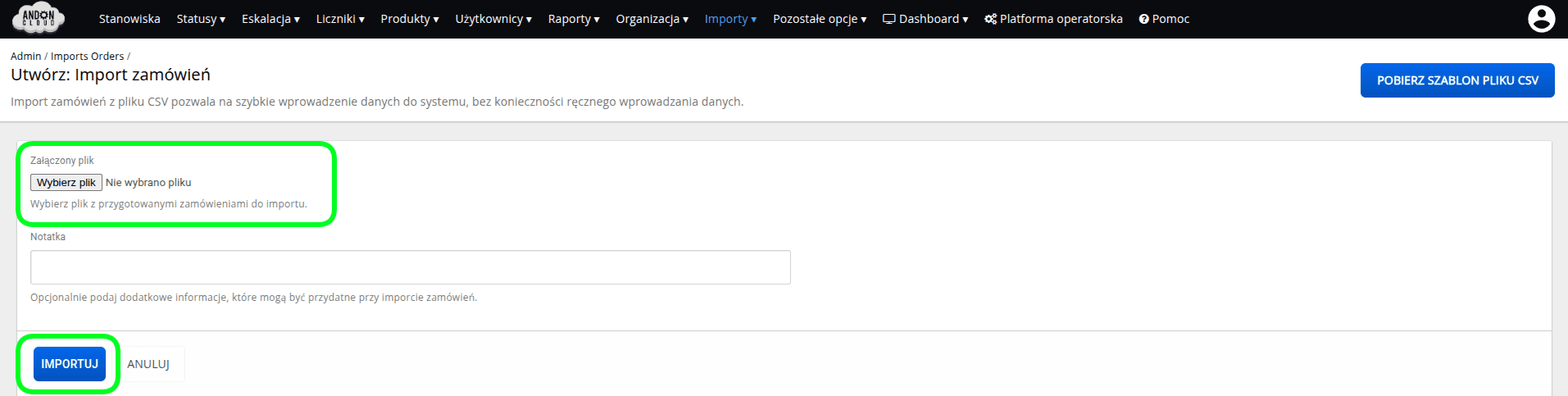
Aby sprawdzić status przetwarzania, proszę odświeżyć stronę.
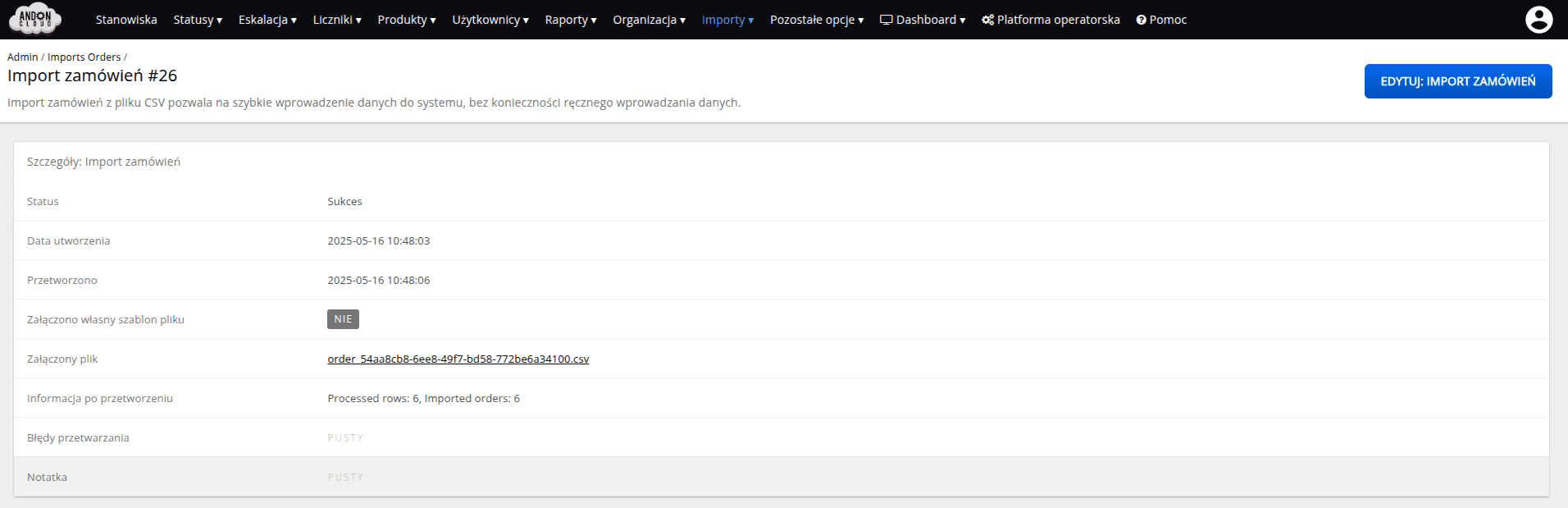
Po przetworzeniu pliku system wyświetli informację o statusie:
- Sukces – dane poprawne
- Błąd przetwarzania – pojawi się lista błędów do poprawy
Po dokonaniu poprawek należy ponownie zaimportować plik.
Sprawdzenie i edycja zaimportowanego zamówienia
- Proszę przejść do zakładki "Produkty" > "Zamówienia" > "Planowane".
- Następnie proszę zweryfikować dane na liście zgodnie z plikiem źródłowym.
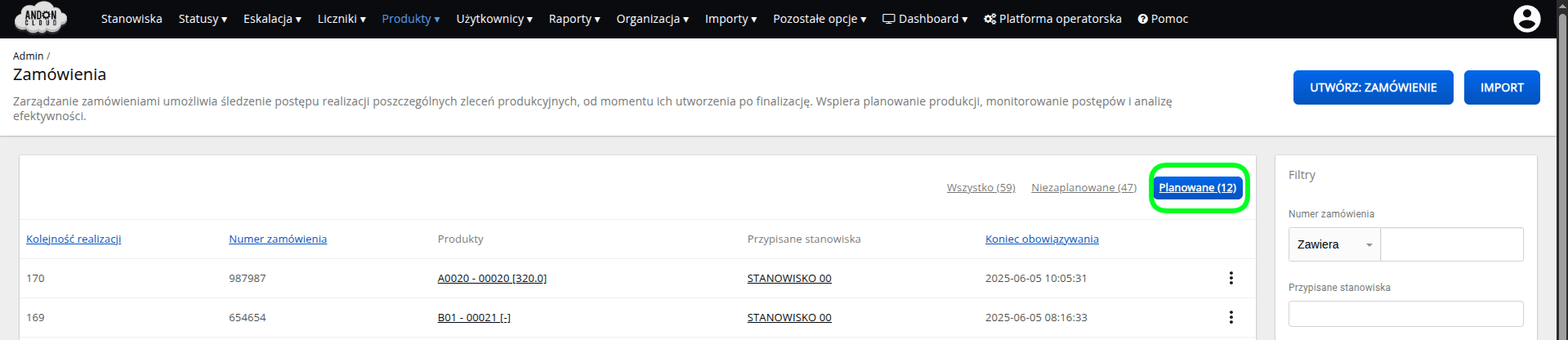
Realizacja zamówień wg planu
Istnieje możliwość przypisania zamówieniom priorytetu. Aby ustalić kolejność realizacji,:
- W zakładce "Produkty" > "Zamówienia" proszę kliknąć "Edytuj" przy wybranym zamówieniu.
- W polu "Kolejność realizacji":
- 1 = najwyższy priorytet
- Im wyższa liczba, tym niższy priorytet
- Puste pole = zamówienie trafia na koniec listy
Można przypisać tę samą wartość do wielu zamówień.
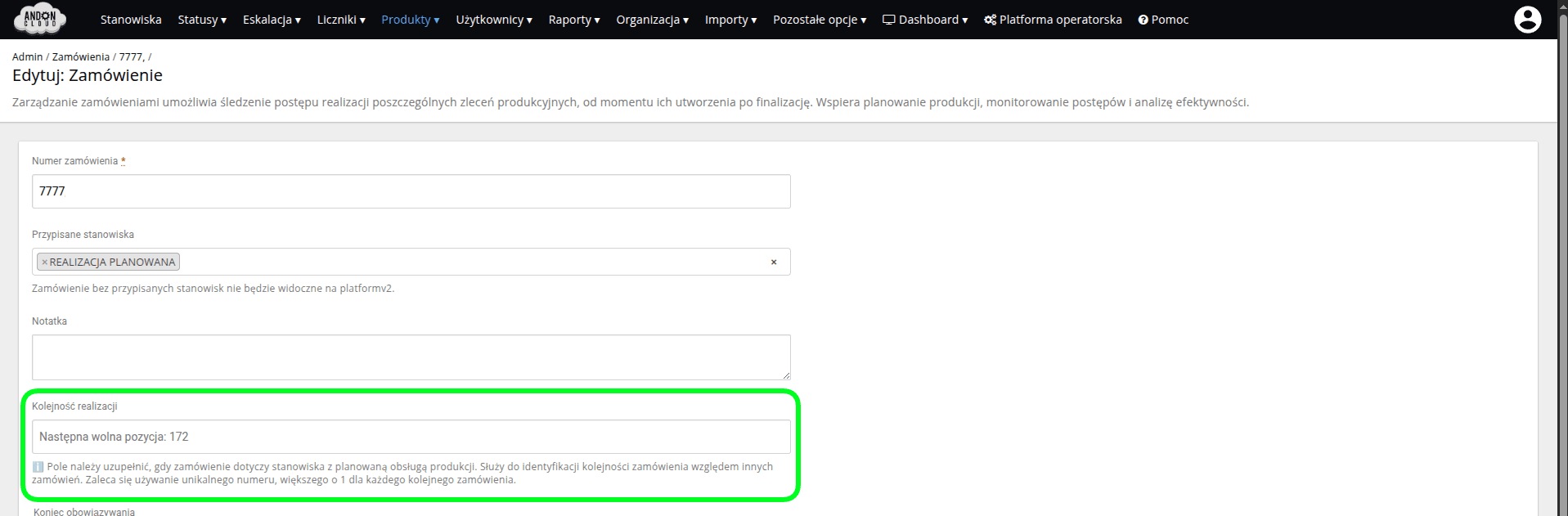
Zalecamy ustalanie kolejności realizacji zamówień za pomocą naszych importerów lub poprzez integrację między systemową (np. poprzez przygotowanie odpowiednio sformatowanego pliku CSV). Jeżeli napotkają Państwo trudności w tym zakresie i pojawi się potrzeba stworzenia dedykowanej funkcjonalności ułatwiającej zarządzanie priorytetami zamówień, prosimy o kontakt mailowy na adres: support@andoncloud.com.
Konfiguracja stanowiska
Zaimportowane zamówienia zostaną wyświetlone w panelu operatora, po odpowiednim skonfigurowaniu stanowiska.
- Proszę przejść do zakładki "Stanowiska", wybrać stanowisko i kliknąć "Edytuj".
- Następnie proszę wybrać "Tryb obsługi produkcji" = Planowany.
- Proszę kliknąć "Aktualizuj stanowisko".
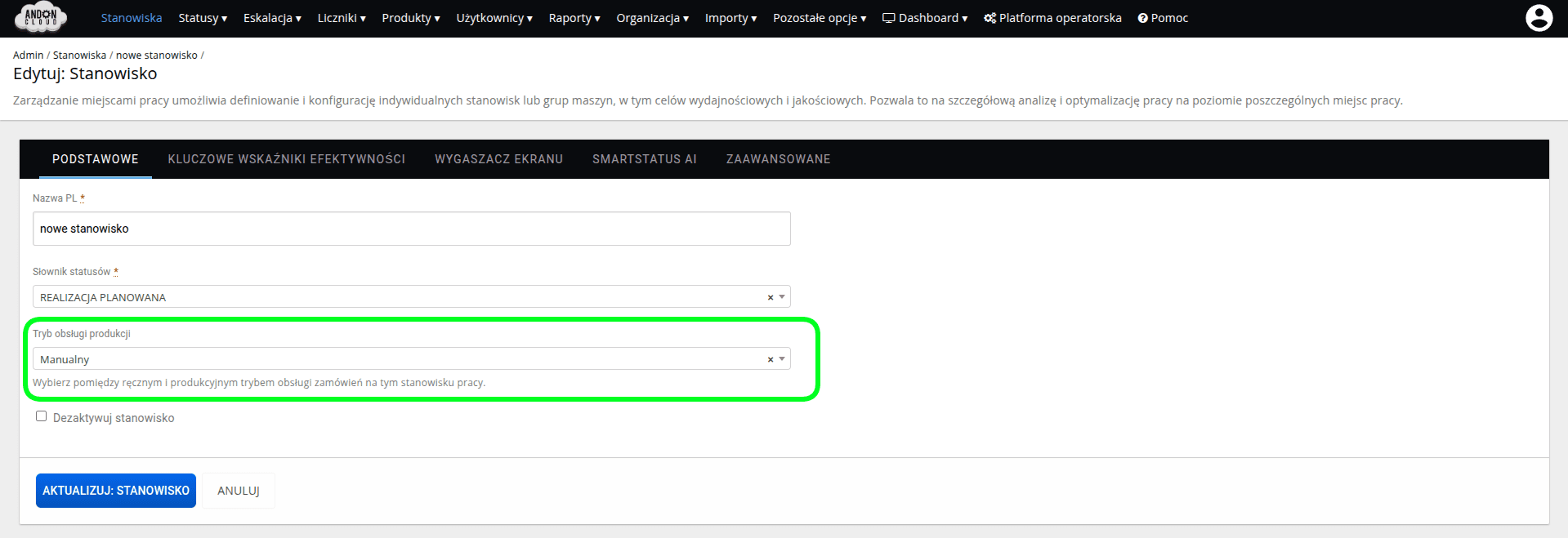
Uwaga: W przypadku nowego stanowiska utworzonego w wyniku importu – należy ręcznie przypisać liczniki.
Realizacja zaimportowanego zamówienia na platformie operatora
- Proszę zalogować się na platformie operatora.
- Następnie proszę wybrać odpowiednie stanowisko z listy.
- W widoku "Status stanowiska" należy kliknąć "Realizuj zamówienie".
- Z listy należy wybrać zamówienie i kliknąć "Rozpocznij".
Proces realizacji przebiega analogicznie jak dla zamówień utworzonych ręcznie.